Il se peut, pour diverses raisons, que vous vouliez installer plusieurs versions de DaVinci Resolve sur votre ordinateur. Cela peut servir si vous avez un projet sur une certaine version que vous voulez conserver pour éviter les erreurs lors de la mise à jour de...

Installer plusieurs versions de DaVinci Resolve sur son ordinateur
Il se peut, pour diverses raisons, que vous vouliez installer plusieurs versions de DaVinci Resolve sur votre ordinateur. Cela peut servir si vous avez un projet sur une certaine version que vous voulez conserver pour éviter les erreurs lors de la mise à jour de projet ou simplement essayer une nouvelle version toujours en bêta sans désinstaller la précédente. Cet article vous décrira la marche à suivre pour macOS et Windows. Il faudra bien garder en tête que la base de données (Database en anglais) ou bibliothèque (Library depuis la version 18) ne devront être mises à jour au risque de ne plus pouvoir les ouvrir sur l’ancienne version. Il vous faudra créer une nouvelle base de données/bibliothèque et bien faire une sauvegarde avant de procéder afin de ne rien perdre.
Vous pouvez installer 2 versions ou plus sur la même station.
macOS
- Premièrement, rendez-vous dans votre répertoire « Applications » /Macintosh HD/Applications, trouvez le dossier de Resolve et renommez-le avec son nº de version (exemple : DaVinci Resolve 17). L’application pourra toujours être ouverte même après ce changement de nomenclature.
- Récupérez la nouvelle version de Resolve sur le site de Blackmagic Design (version avec ou sans licence selon votre situation) puis installez-la.
- Un redémarrage du Mac sera nécessaire.
- Vous pouvez retourner dans le dossier « Applications » et constater qu’un nouveau dossier a été créé « DaVinci Resolve » dans lequel se trouvera la nouvelle version.
- Personnellement, je renomme toujours les dossiers de manière à ce que la version de Resolve ouverte soit toujours dans le dossier « DaVinci Resolve » sans version indiquée car j’ai un a priori sur la stabilité du logiciel quand ce n’est pas le cas. Donc si j’ai besoin de DaVinci Resolve 16, il se trouve dans le dossier « DaVinci Resolve » alors que la version 17 sera dans « DaVinci Resolve 17 ». Si je veux utiliser DVR 17, alors je renommerai le dossier de DVR 16 en « DaVinci Resolve 16 » puis bascule le dossier de DVR 17 en « DaVinci Resolve » pour ne pas brouiller les chemins d’accès du logiciel en cours d’exécution. C’est un conseil à prendre ou pas, tout dépend de votre degré de paranoïa. Personnellement, ça me perturbe.
Windows
- Premièrement, rendez-vous dans votre répertoire « Blackmagic Design » C:\Programmes\Blackmagic Design, trouvez le dossier de Resolve et dupliquez-le. Vous pourrez ensuite le renommer selon la version du logiciel.
- Récupérez la nouvelle version de Resolve sur le site de Blackmagic Design (version avec ou sans licence selon votre situation) puis installez-la.
- Un redémarrage du PC sera nécessaire.
- Vous pouvez retourner dans le dossier « Blackmagic Design » et constater qu’un nouveau dossier a été créé « DaVinci Resolve » dans lequel se trouvera la nouvelle version.
- Vous pourrez créer un raccourcis sur votre bureau pour chacune des versions via un clic droit afin de basculer de l’une à l’autre.
- (je pourrais donner le même conseil que précédemment pour renommer les dossiers pour la version en cours d’exécution mais c’est tellement moins pratique que sur Mac que je ne m’y risquerai pas.)
Précaution à l’ouverture de la nouvelle version
A l’ouverture de votre version plus récente de Resolve, le logiciel vous proposera de mettre à jour l’ancienne base de données. Ne le faites pas car vous pouvez avoir des erreurs lors du passage d’une version à une autre. Un projet commencé sous une version de Resolve doit rester sur cette même version.
Créez plutôt une nouvelle base de données/bibliothèque en indiquant la version dans son libellé pour mieux l’identifier.
Rappel : avant de faire tout ce qui est indiqué dans cet article, n’oubliez pas de faire une sauvegarde de vos projets et/ou bases de données en cas de mauvaise manipulation ! Nous ne sommes jamais trop prudent.
Cinématographiquement…

D’autres Articles
Installer plusieurs versions de DaVinci Resolve sur son ordinateur
Power Grade – Balance des Blancs
Série sur la présentation de power grades disponibles sur la boutique de SCOPE'o'CLOCK. Ces power grades sont inspirés de traitements effectués sur Photoshop, appliqués à DaVinci Resolve. Ci-dessous : La balance des Blancs. OBTENIR CE POWER GRADE 1. Importer le...
Power Grade – Remplacements de Couleur
Série sur la présentation de power grades disponibles sur la boutique de SCOPE'o'CLOCK. Ces power grades sont inspirés de traitements effectués sur Photoshop, appliqués à DaVinci Resolve. Ci-dessous : Le Remplacement d'une Couleur par addition ou par soustraction. ...
Power Grade – Correction de Contour
Série sur la présentation de power grades disponibles sur la boutique de SCOPE'o'CLOCK. Ces power grades sont inspirés de traitements effectués sur Photoshop, appliqués à DaVinci Resolve. Ci-dessous : La Correction de Contour (Sharpen). OBTENIR CE POWER GRADE 1....
Power Grade – Accentuation de la Texture
Série sur la présentation de power grades disponibles sur la boutique de SCOPE'o'CLOCK. Ces power grades sont inspirés de traitements effectués sur Photoshop, appliqués à DaVinci Resolve. Ci-dessous : L'Accentuation de la Texture. OBTENIR CE POWER GRADE 1....
Power Grade – Effet Cartoon
Série sur la présentation de power grades disponibles sur la boutique de SCOPE'o'CLOCK. Ces power grades sont inspirés de traitements effectués sur Photoshop, appliqués à DaVinci Resolve. Ci-dessous : Donner un effet Cartoon. OBTENIR CE POWER GRADE 1. Importer...











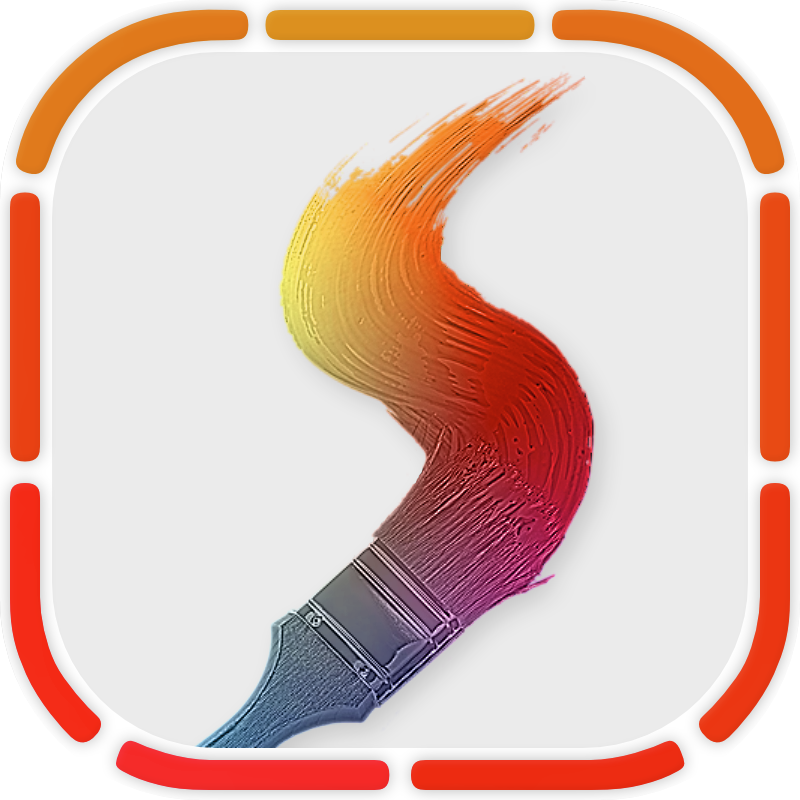


 2.2.1 Point Blanc
2.2.1 Point Blanc




 2.2.2 Sujet
2.2.2 Sujet



















Commentaires récents